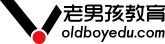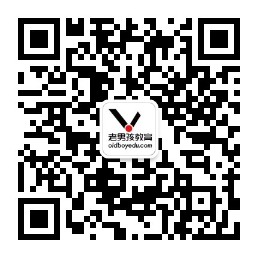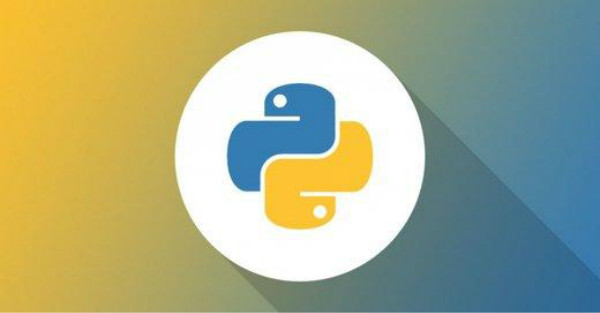Window及Kail安装配置排错笔记 网络安全培训
![]() 老男孩IT教育
老男孩IT教育
![]() 技术博客
技术博客
![]() 2020年11月18日 15:27
2020年11月18日 15:27
一、安装vmware及windows;二、Kail安装与配置,北京老男孩教育网络安全培训班,重在培养网络安全工程师
一、安装vmware及windows
0、VM虚拟机就是模拟多个物理机系统(硬件、系统)
1、可能大家是win10(操作系统版本比较高,会提示安装微软XXx什么补丁,自己根据提示下载补丁或者自动让他自动更新下载),记得一定要重新启动操作才能安装。
2、VM安装完之后,一定记得看一下物理机的网络是否存在vmnet1各vmnet8 (注意不能有Npcap loopback adapter开头的网卡,有的话一定要禁用,不然VM不能上网或不能获取IP地址)
3、VMware安装完之后,安装系统的时候有些人提示XXx二进制、什么虚拟化没有开启,可以参考:https://jingyan.baidu.com/article/ab0b56305f2882c15afa7dda.html
4、很多人使用是win10家庭版操作系统,安装VM的时候使用的是普通用户权限或者当前系统帐号是加入到了管理员组,那么这种权限后期很容易出一些奇怪的问题,解决方法(直接选定文件右击管理员运行或者使用https://zhidao.baidu.com/question/1770470425016392380.html)
5、把一个帐号加入到管理员组net localgroup administrators UserName /add
6、新建VM的时候选择自定义(高级)--配置兼容性--网卡选桥接,其它默认就行
7、安装系统的时候,提示按F8我同意,有些电脑按F8无用(这个时候可以用Fn+F8 两个键同是按下去)
8、win7 key http://www.windows7en.com/Win7News/6091.html 使用神key就可以
9、如果安装完vm没有vmnet1 vmnet0 那么你可以点击vm菜单栏编辑--启用网络编辑器--还原默认值
10、如果你的vm安装系统(兼容性也调了也没有用,还是安装系统时候提示少文件),我个人建议大家直接下载别人已经安装好的系统,导入到你的vm里面,这样就可以了

二、Kail安装与配置
1、kail系统无法安装,出现安装或更新失败,直接到http://cdimage.kali.org/kali-weekly/这里最新升级好的kail 32位kali-linux-2020-W09-installer-i386.iso进行安装,还有一些学员由于电脑原因无法安装kail 系统,可以直接使用别人已安装好的kail进入导入。
2、路由器是不是电信、网通、铁通或移动免费赠送的路由器,如果是免费赠送的一般这些厂商都做无线用户连接数限止
3、计算机网络是否禁用了npcap Loopback adapter这张网卡,这是一个没什么用的网关,这个网关一启用会占用桥接网卡上网,所以你桥接分配 不到ip地址
4、windows可以分配到ip并能上网,但kail不行,这个问题一般跟你kail系统有关,点击kail桌面右上角倒山角行--点击设置图标--网络--点击配置ip
5、如果能解析baidu.com,但无法ping通baidu.com,原因是dns问题,把自动获取dns改成手动,设dns为114.114.114.114公用dns就可以了
6、使用命令配置ip
vi /etc/network/interfaces进入手工配置ip
# This file describes the network interfaces available on your system
# and how to activate them. For more information, see interfaces(5)。
# The loopback network interface
auto lo
iface lo inet loopback
auto eth0 //指定eth0网卡
iface eth0 inet static //静态地址(动态获取用dhcp)
address 192.168.0.133 //IP地址
netmask 255.255.255.0 //子网掩码
gateway 192.168.0.1 //默认网关
命令行配置dns
直接在ech0中加入如DNS1 dns地址,或者vi /etc/resolv.conf添加dns
nameserver 114.114.114.114
7、重启网卡
/etc/init.d/networking restart
systemctl restart networking或这service networking restart 也可以
8、VI 详细使用方法:https://www.cnblogs.com/LiuQizhong/p/11796824.html
9、kail窗口过小或无法拖动文件
(1)没有安装vmtools ,加载linux.iso文件,把vmwaretools-10.3……复制到任意目录,建议放在一个空目录下面,如/tmp或/mnt目录
(2)使用 tar xzvf vmwaretools-10.3……解压文件,使用cd进入解压目录
(3)。/vmware-install.pl
(4)遇到提示一路回车按y
(5)安装完成之后,reboot重启kail
(6)重启完成之后,拖动文件一定要向根目录下面拖动文件,不要向桌面拖动文件,桌面一般拖不了文件。
10、kail远程连接问题(解决无法拖动文件)
首先使用netstat -lnt查看一下当前kail 开放的端口,如果没有开放22 端口,我们需要手工开启22 端口
第一步:开启kail 远程ssh,开启办法如下:
1、配置SSH参数
修改sshd_config文件,命令为:vi /etc/ssh/sshd_config
将#PasswordAuthentication no的注释去掉,并且将NO修改为YES //kali中默认是yes
将PermitRootLogin without-password修改为PermitRootLogin yes
然后,wq保存,退出vi
第二步:启动SSH服务
命令为:
/etc/init.d/ssh start
或者
service ssh start
查看SSH服务状态是否正常运行,命令为:
/etc/init.d/ssh status
或者
service ssh status
第三步:设置系统自动启动SSH服务
update-rc.d ssh enable //系统自动启动SSH服务
update-rc.d ssh disabled // 关闭系统自动启动SSH服务
第四步:下载xshell远程连接 https://www.onlinedown.net/soft/36383.htm
也可以到这里下载https://www.filezilla.cn/download/client
下载FILEZILLA 64位 绿色版 打开软件输入kail系统ip地址、帐号、密码连接
或者直接点击这里下载:http://down-ww3.newasp.net/pcdown/soft/soft1/filezilla_win64.zip
今天昨业:
1、完成kali安装并用word写出安装步骤
2、完成kali系统手动配置IP 地址上网,写出步骤
3、写出kali三种文件传输方法实验
 老男孩教育专注IT教育10余年,只培养IT技术精英
老男孩教育专注IT教育10余年,只培养IT技术精英 全国免费咨询电话(渠道合作):400-609-2893
全国免费咨询电话(渠道合作):400-609-2893